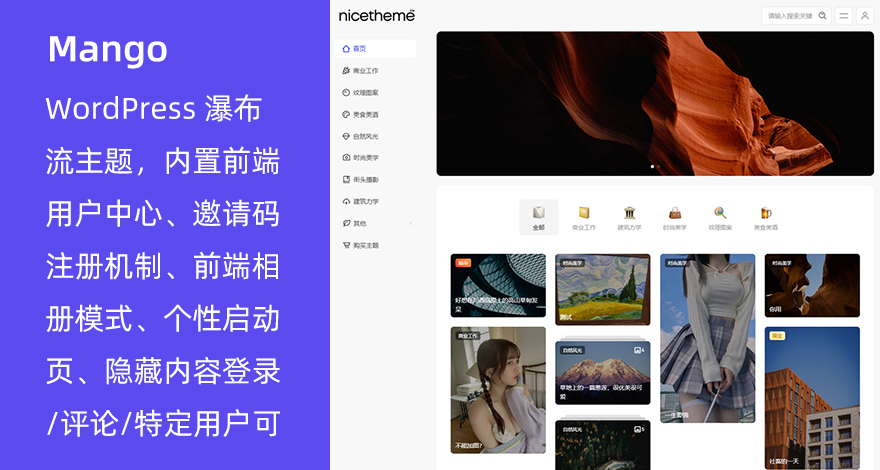
WordPress是一个功能强大的内容管理系统(CMS),它允许用户轻松创建和管理网站。对于许多网站管理员来说,掌握如何使用WordPress模板后台管理是至关重要的。本文将为您提供一个详细的教程,教您如何使用WordPress模板后台管理,确保您的网站既美观又高效。🚀
1. 登录WordPress后台
您需要登录到您的WordPress后台。在浏览器中输入您的网站地址,然后添加“/wp-admin”。例如,如果您的网站是www.example.com,那么您应该访问www.example.com/wp-admin。输入您的用户名和密码,点击登录。🔐
2. 导航到外观
登录后,您将看到WordPress的仪表板。在左侧菜单中,找到并点击“外观”选项。这个部分包含了所有与网站外观和模板相关的设置。𑀫
3. 选择和管理主题
在“外观”页面,您会看到一个名为“主题”的选项。点击它,您将看到当前安装的所有主题。这里,您可以激活、预览、编辑或删除主题。🎨
激活主题:
要激活一个主题,只需点击该主题旁边的“激活”按钮。一旦激活,您的网站将立即应用这个新主题。🌟
预览主题:
如果您想先看看主题的外观,可以点击“预览”按钮。这将打开一个新窗口,显示您的网站在该主题下的样子。👀
编辑主题:
如果您熟悉HTML和CSS,可以点击“编辑”按钮来自定义主题文件。但请注意,直接编辑主题文件可能会导致更新时丢失更改,因此建议使用子主题进行修改。⚠️
删除主题:
如果您不再需要某个主题,可以点击“删除”按钮将其从您的网站上移除。请确保在删除前备份任何重要数据。🗑️
4. 安装新主题
WordPress提供了一个内置的主题库,您可以从中选择和安装新主题。点击“外观”页面中的“添加新”按钮,然后浏览或搜索您感兴趣的主题。🔍
安装主题:
找到您喜欢的主题后,点击“安装”按钮。安装完成后,点击“激活”以应用新主题。🛠️
5. 自定义主题设置
许多WordPress主题都提供了自定义设置,以帮助您调整网站的外观和功能。在“外观”页面中,点击“自定义”按钮,您将看到一个包含多个选项的界面。🎛️
在这里,您可以更改网站标题、描述、颜色方案、布局、小工具等。根据您的需求进行调整,然后点击“发布”以保存更改。💼
6. 使用小工具自定义页面
WordPress的小工具功能允许您在页面上添加各种元素,如文本、图片、视频等。在“外观”页面中,点击“小工具”选项。📦
在这里,您可以看到可用的小工具列表。将它们拖放到页面的相应区域,然后自定义小工具的内容和设置。完成后,点击“保存”以应用更改。🔄
7. 优化SEO
为了提高网站的搜索引擎排名,您需要优化SEO。在WordPress后台,您可以使用插件如Yoast SEO来帮助您优化内容。🌍
确保您的页面标题、描述和URL包含相关关键词。使用图像时,不要忘记添加ALT标签,这有助于搜索引擎理解图像内容。🏷️
8. 定期更新和维护
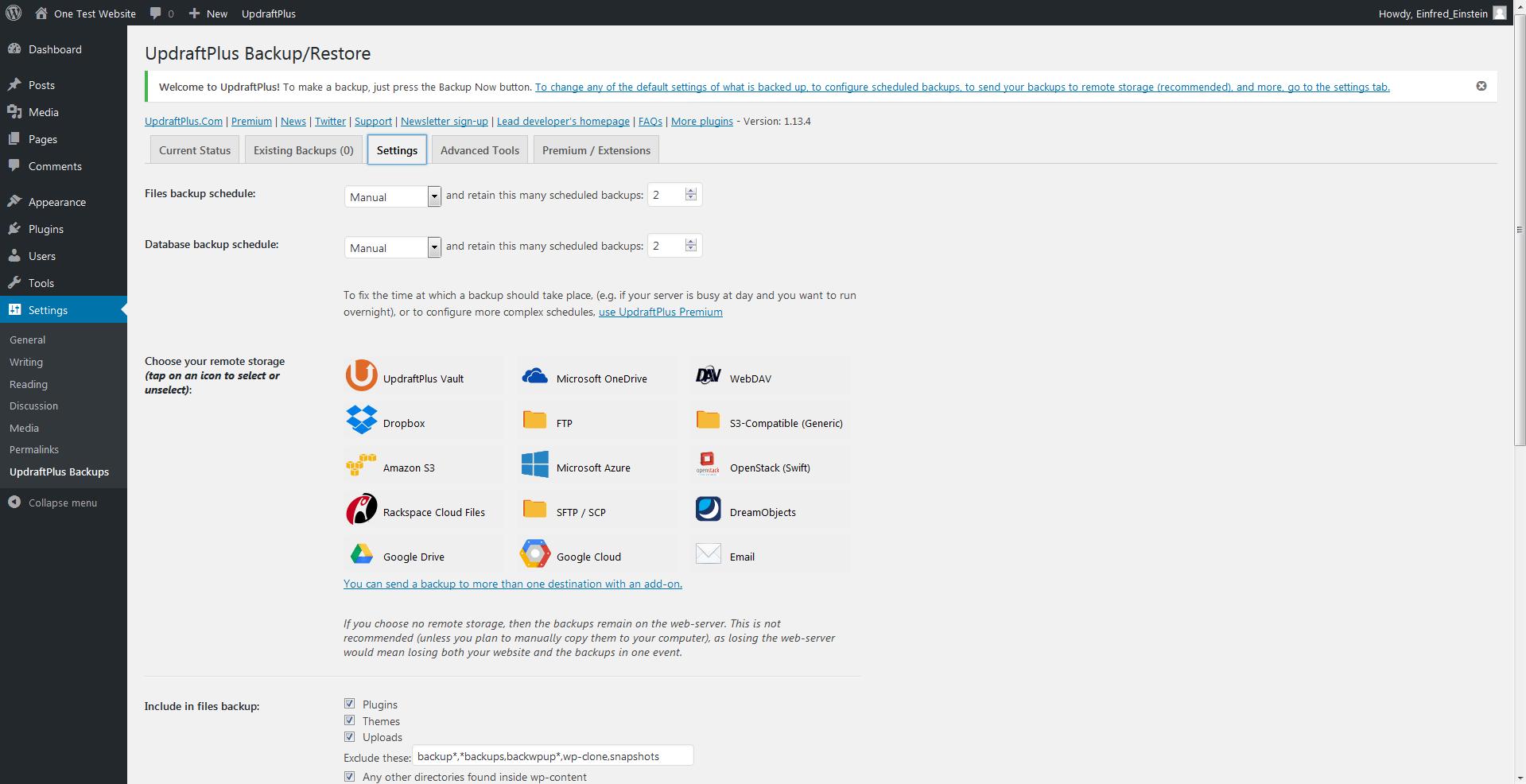
为了确保网站安全和性能,定期更新WordPress、主题和小工具至关重要。在“仪表板”页面,点击“更新”查看是否有可用的更新。🔄
更新后,检查您的网站以确保一切正常运行。如果遇到问题,查看更新日志或联系主题和小工具的开发者寻求帮助。🆘
结语
通过遵循这些步骤,您将能够有效地管理您的WordPress模板后台。记住,保持网站的更新和维护是确保其长期成功的关键。🌟








暂无评论内容